TP 2.2: Etude de la fonction "Acquérir" dans la chaîne d'information
I. Introduction
Dans ce TP, nous allons essentiellement travailler sur la chaîne d'information dont la structure a été abordée lors du TP 2.1
Sur le schéma de la carte électronique:
- Identifier les différents blocs de la chaîne d'information.
- Construire le schéma bloc de la chaîne d'information.
II. Etude du capteur de température et mise en oeuvre
II. 1 Etude du capteur
Après avoir identifier le capteur de température de la cafetière, déterminer à partir du document "les capteurs de température":
- Différente classification des thermistances
- Ses symboles
- Sa loi de variation
- Ses différentes caractéristiques (sensibilité, plage de température)
- Autres types de capteurs de température
II. 2 Mise en situation
a.Etude de la thermistance
A partir du document technique sur la thermistance B57500 :doc technique CTN
- Donner la valeur de la résistance de cette thermistance à + 25°C.
- Donner l’indice de sensibilité thermique B
- Compléter le tableur Excel "CTN à Compléter " à la feuille 1
- Relever la caractéristique RThermistance= f(température) (se lit Rthermistance en fonction de la température)
- Est ce que l'on obtient bien une variation comme définie en II.1?
- Cette thermistance est elle linéaire dans toute la gamme de température ?
b. Analyse du schéma
La cafetière fonctionne pour des température de 20°C (température ambiante) à 90°C (température max); nous allons étudier l'évolution de la résistance de la thermistance seulement dans cette plage de température.
Sur le schéma électronique donné précédemment, la thermistance est en série avec une résistance de 6.6 KΩ et fournit une tension VThermistance en fonction de la variation de la résistance de la thermistance donc de la température. Ce montage est appelé un pont diviseur et est très souvent utilisé
On obtient la valeur de la tension par la relation suivante:
Sachant que R7= 6.6KΩet que Valimentation= 12 V
- Calculer V20°Cet V90°C.
- A partir du tableur Excel feuille 2:
- comparer vos valeurs à celles obtenues dans le tableau.
- relever la caractéristique VThermistance = f (température ), de 0°C à + 90°C (Faire un copier-coller de votre courbe).
- Conclure sur la nature de la courbe. A quelle gamme de température peut on considérer la courbe « linéaire » (droite affine) ? (tracer une courbe de tendance)
c. Linéarisation de la courbe
En mettant une résistance en parallèle sur la CTN (prendre une résistance de valeur égale à RCTN à 20°C), la courbe devient plus « linéaire » (droite affine) sur une plus grande gamme de température. La relation vue précédemment va changer car on a maintenant RThermistance en parallèle avec une résistance que l'on prendra à 12KΩ
- A partir du tableur Excel feuille 3, relever la nouvelle caractéristique la courbe VThermistance= f (température ), de 0°C à + 90°C (Faire un copier-coller de votre courbe) avec une résistance de 12KΩ en parallèle avec la CTN.
- A quelle gamme de température peut on considérer la courbe « linéaire » (droite affine) ? (tracer une courbe de tendance)
- Déterminer VThermistance graphiquement pour une température de 85°C (température où l'on doit couper l'alimentation du corps de chauffe)
III. Mise en forme d'un signal de commande pour la chaîne de puissance
Nous verrons dans le TP de la modulation que la chaîne d'information envoie un ordre de commande au pré-actionneur de la chaîne de puissance sous une forme suivant la technologie employée en préactionneur. Dans la partie précédente, nous savons que l'on souhaite alimenter le corps de chauffe jusqu'à ce qui atteigne 85°C; Vous avez déterminé la tension VThermistance à 85°C .
III. 1 Analyse du schéma de la thermistance sous PROTEUS
a. Présentation du logiciel
Proteus est une suite logicielle de CAO électronique éditée par la société Labcenter Electronics. ISIS est la composante de Proteus qui permet la création de schémas et la simulation électrique. La grande force de ISIS est de pouvoir simuler le comportement d'un microcontrôleur (PIC, Atmel, 8051, ARM, HC11...) et de son interaction avec les composants qui l'entourent.
b. Construction du montage sous protéus
- Ouvrir le logiciel Protéus et créer un nouveau projet
- Appuyer sur le P (bleu) à gauche de l'écran. Une bibliothèque s'ouvre et permet de choisir les composants;on prendra:
- 2 résistances en 0.6W: 12K, 6K8
- 1 CTN (noté NTC) de I0K
- Placer les composants sur la partie centrale et construisez le schéma
| - Alimenter le schéma par un générateur DC en 12V (voir photo) | ||
| - Mettre la masse | ||
| - Mettre un Voltmètre pour VThermistance | ||
| On obtient le montage suivant |
- Double cliquer sur la CTN et régler la valeur de R à celle trouvée pour 85°C (cf tableur Excel "CTN à Compléter" à la feuille 1)
- Lancer la simulation en appuyant sur le triangle en bas à gauche et relever la valeur VThermistance (à comparée à celle trouvée en II.2.c)
III. 2 Réalisation d'un ordre de commande pour la chaîne de puissance
L'objectif n'est pas d'étudier un montage électronique mais seulement d'interpréter des mesures afin de comprendre le signal obtenu pour commander un élément de la chaîne de puissance
a. Réalisation du schéma d'ensemble
Réaliser le schéma complet de la chaîne d'information après avoir sélectionner dans la librairie les composants suivants
| Composants | schéma complet | |
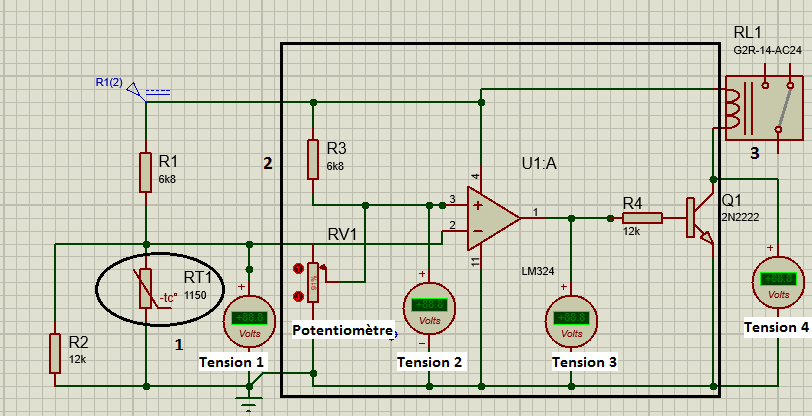 |
b. Analyse du montage
Vous compléterez le tableau Excel à partir de vos essais : Tableau à compléter
- Lancez la simulation
- Régler le potentiomètre à 100% et relever les différentes tension 1 à 4; définir la position du contact du relais RL1
- Régler le potentiomètre à 0% et relever les différentes tension 1 à 4; définir la position du contact du relais RL1
- A quelle valeur de "Tension 2" a t-on un basculement de notre montage? est ce que cela correspond à ce que l'on veut c'est à dire couper l'alimentation du corps de chauffe à 85°C
c. Conclusion
- Compléter les blocs de la chaîne d'information à partir du schéma en rappelant la fonction de chacun
- Quelle la nature du signal "Ordre de commande"?